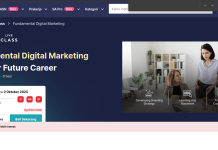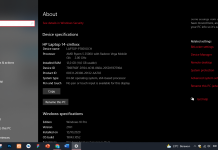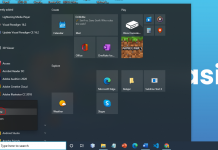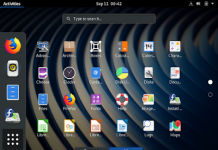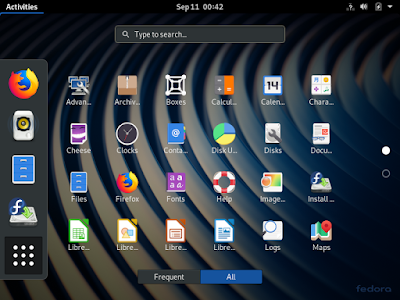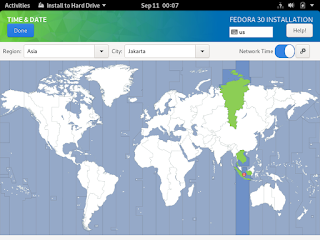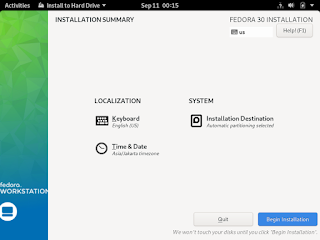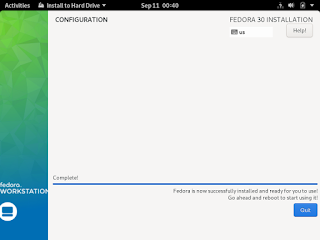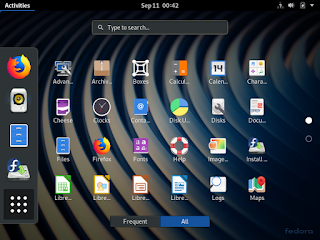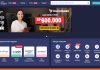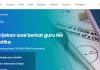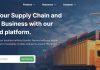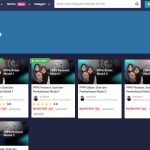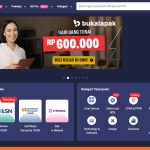Dutormasi.com – Sebelum kita masuk ke langkah langkah menginstalasi linux fedora divirtual box, kita harus mengetahui dulu apa itu sistem operasi linux. Apa itu sistem operasi linux? sistem operasi linux adalah sebuah perangkat lunak atau software yang berupa operating system dan bisa digunakan oleh siapa saja secara gratis dibawah naungan lisensi GNU.
Sebenarnya banyak sekali sistem operasi yang ada didunia ini dan yang paling terkenal itu adalah windows , linux dan macintosh. Sebuah sistem operasi itu sangat penting untuk sebuah PC/ laptop karena sistem operasi merupakan sebuah software utama yang merupakan interface awal pada sebuah PC atau laptop. Untuk mengetahui lebih lanjut mengenai sistem operasi linux ini, anda bisa membacanya di postingan saya sebelumnya DISINI , disitu sudah saya bahas secara lengkap dan saya jamin anda akan mengerti saat membacanya.
Nah untuk Sistem operasi linux sendiri ia memiliki banyak distro yang diantaranya seperti fedora, debian, mint, ubuntu, red hat, dan lain lain. Namun untuk di postingan kali ini kita akan membahas cara menginstalasi linux fedora di virtual box.
Apa itu Linux Fedora?
Linux fedora merupakan sebuah distro yang termasuk ke dalam sistem operasi terkenal sekarang yang beranama sistem operasi linux. Linux fedora sebelumnya memiliki nama fedora core, namun kebanyakan orang lebih memanggilnya fedora linux oleh sebab itulah sekarang distro ini disebit linux fedora. Linux fedora ini ia berbasis RPM dan yum yang mana ini dikembangkan oleh fedora project atas dukung oleh komunitas pemrogram yang disponsori oleh red hat.
Baca Juga :
Cara Install linux fedora menggunakan virtualbox
Sebelum anda memasuka cara menginsatallnya saran saya download terlebih dahulu 2 yang paling penting untuk melancarkan instalasi anda. Diantaranya :
- Download aplikasi virtualbox
- Download zip linux fedora 64 bit
2.Lalu pilihlah jumlah RAM untuk digunakan. Saran saya isi saja sebesar 2048 MB
3.Pilih memori atau hardisk dengan penyimpanan sebesar 32 GB. Lalu pilih create a virtual hard disk now dan klik create.
4.Lalu tentukan jumlah ukuran file dengan sebesar 32 GB.
5.Pilih VDI
6.Pilih Dynamically allocated dan klik create
7.Lalu anda klik start
8.Setelah anda mengklik start maka otomatis akan berpindah halaman. Kemudia anda disuruh memasukan file zip/RAR fedora 64 bit anda
9.Tampilan akan berpindah kehalaman utama instalasi. Klik start fedora dan otomoatis akan memproses instalasi. Tunggu saja sebentar!
10.Tampilan akan seperti dibawah ini. Pilih saja Install to Hard Drive.
11.Pilih bahasa yang anda inginkan dan klik continue.
12.Selanjutnya pilih Time & date.
13.Karena disini Indonesia merupakan negara yang berasal dari benua asia. Maka isikan saja dengan asia dan pilih ibukota sesua dengan gambar dibawah ini . Jika sudah, klik saja done.
14.Setelah anda klik done maka tampilan akan kembali ke halaman sebelumnya. Lalu klik saja installation destination.
15. Maka tampilan akan berpindah. Pada storage Configuration pilih Automatic, jika sudah klik kembali done.
16. Selanjutnya anda akan diarahkan ke proses instalasi software dan tunggu saja beberapa saat.
17.Nah jika proses sudah selesai , ini lah tampilan akhir dari proses instalasi tadi. Kemudan klik Quit.
18.Jika tampilan seperti dabawah ini. Maka proses instalasi linux fedora pun selesai dan tentunya linux fedora anda sudah siap digunakan.
Nah, bagaimana cukup mudah bukan? kalau anda ikuti step by step secara teliti saya pastikan anda akan selesai dalam menginstalasi linux fedora. Namun kalau anda masih bingung dengan langkah langkah nya anda bisa berkomentar pada halaman contact dibawah ini dan insallah akan saya jawab dengan senang hati.
Semoga bermanfaat dan bisa membantu anda dalam mempelajari menginstalasi sebuah linux dengan jelas dan rinci. Terima kasih telah berkunjug dan salam Dutormasi !!